As traduções são geradas por tradução automática. Em caso de conflito entre o conteúdo da tradução e da versão original em inglês, a versão em inglês prevalecerá.
Configurando um gateway AWS IoT Greengrass V1 SiteWise Edge
Um gateway AWS IoT SiteWise Edge serve como intermediário entre seu equipamento industrial e. AWS IoT SiteWise Você pode implantar o software SiteWise Edge Gateway em qualquer dispositivo que possa ser executado AWS IoT Greengrass. Para ter mais informações, consulte Escolhendo um dispositivo de gateway AWS IoT Greengrass V1 SiteWise Edge.
Você pode AWS IoT SiteWise habilitar o processamento de dados localmente em seus dispositivos de borda usando o pacote de processamento de dados em seu gateway SiteWise Edge. Você faz isso ao adicionar seu gateway SiteWise Edge AWS IoT SiteWise a. Para obter mais informações sobre o processamento de dados na borda, consulte Habilitar o processamento de dados de borda.
nota
Recomendamos que execute as seguintes etapas com uma conta que tenha acesso administrativo de TI às suas redes corporativa e local. Essas etapas podem exigir que alguém com conhecimento de seu equipamento industrial e autoridade defina as configurações do firewall.
Tópicos
Configurando o ambiente do SiteWise Edge Gateway
Neste procedimento, você instala AWS IoT Greengrass e configura seu gateway SiteWise Edge para uso com AWS IoT SiteWise.
nota
Esta seção inclui instruções para instalar pacotes usando o comando apt. Isso é aplicável a sistemas que executam o Ubuntu ou similar. Se você não estiver usando um sistema semelhante, consulte a documentação para sua distribuição e use o instalador de pacotes recomendado.
Para configurar o gateway SiteWise Edge
-
Conforme apropriado, modifique as configurações do BIOS
do gateway SiteWise Edge da seguinte forma. -
Certifique-se de que o gateway SiteWise Edge seja reiniciado automaticamente após uma possível falha de energia, se aplicável.
-
Certifique-se de que o gateway SiteWise Edge não hiberne nem hiberne, se aplicável.
-
-
Certifique-se de que o gateway SiteWise Edge se conecte à Internet.
-
(Opcional) Para usar o gateway SiteWise Edge sem o mouse, o teclado e o monitor, siga as etapas a seguir para configurar
ssho gateway SiteWise Edge:-
Se você ainda não tiver instalado o pacote SSH, execute o comando a seguir.
sudo apt install ssh -
Execute o seguinte comando .
service ssh status -
Procure
Active: active (running)na saída para confirmar que o servidor SSH está em execução. -
Pressione Q para sair.
Execute o comando a seguir para usar o SSH para se conectar ao gateway SiteWise Edge de outro computador.
Substitua onomede usuário pelo login do usuário e o IP pelo endereço IP do gateway SiteWise Edge.sshusername@IPÉ possível usar o argumento
-ppara se conectar a uma porta diferente da porta padrão 22.port-number -
-
Baixe e instale o software AWS IoT Greengrass Core v1.10.2 ou posterior e crie um AWS IoT Greengrass grupo para seu SiteWise gateway Edge. Para fazer isso, siga as instruções em Conceitos básicos do AWS IoT Greengrass no Guia do desenvolvedor do AWS IoT Greengrass .
Recomendamos que você execute o script de configuração do dispositivo do AWS IoT Greengrass para começar rapidamente. Se você quiser analisar AWS IoT Greengrass os requisitos e os processos mais de perto, siga as etapas do Módulo 1 e do Módulo 2 para configurar AWS IoT Greengrass.
Importante
Analise as AWS regiões em AWS IoT SiteWise que há suporte. Ao escolher uma região para AWS IoT Greengrass, certifique-se de que a região também ofereça suporte AWS IoT SiteWise. Caso contrário, você não poderá conectar seu gateway SiteWise Edge AWS IoT SiteWise a.
Antes de continuar com a próxima etapa, você deve ter o software AWS IoT Greengrass Core instalado em seu gateway SiteWise Edge.
-
Execute os comandos a seguir para instalar o Java 8.
sudo apt update sudo apt install openjdk-8-jreO software de gateway SiteWise Edge que você instalará posteriormente neste guia usa um tempo de execução do Java 8.
-
Execute os comandos a seguir para verificar se a instalação desse Java foi bem-sucedida.
java -version -
O software AWS IoT Greengrass Core assume um
java8diretório. Execute o comando a seguir para vincular sua instalação Java a esse diretóriojava8.sudo ln -s /usr/bin/java /usr/bin/java8 -
Execute o comando a seguir para criar um diretório de
/var/sitewisedados e conceder asggc_userpermissões para esse diretório. AWS IoT SiteWise armazena dados nesse diretório. Você criou oggc_userquando configurou AWS IoT Greengrass anteriormente neste procedimento.sudo mkdir /var/sitewise sudo chown ggc_user /var/sitewise sudo chmod 700 /var/sitewiseO
/var/sitewiseé o diretório padrão que AWS IoT SiteWise usa. Você pode personalizar o caminho do diretório (por exemplo,/var/sitewisesubstituir por/var/), mas isso requer etapas adicionais após a criação do gateway SiteWise Edge. Para obter mais informações, consulte a etapa 6 em Configurando o conector AWS IoT SiteWise.custom/path/ -
Se necessário, peça ao administrador de TI para adicionar os seguintes endpoints e portas à lista de permissões de rede local:
-
Portas: 443, 8443 e 8883
Importante
Você pode configurar o AWS IoT Greengrass Core para usar somente a porta 443 para todas as comunicações de rede. Para obter mais informações, consulte Conectar-se à porta 443 ou por meio de um proxy de rede no Guia do desenvolvedor do AWS IoT Greengrass .
-
O endereço IP do seu gateway SiteWise Edge (porta 443). Para obter o endereço IP, execute o comando
ip addressouifconfige anote o valor deinet(por exemplo,203.0.113.0). -
O endpoint de AWS IoT SiteWise dados:
data.iotsitewise.(porta 443).region.amazonaws.com -
Os seguintes AWS endpoints que o gateway SiteWise Edge usa. É possível encontrá-los no arquivo
/. Substitua ogreengrass-root/config/config.jsongreengrass-rootpela raiz da instalação do AWS IoT Greengrass .-
ggHost:
greengrass-ats.iot.(portas 443, 8443 e 8883).region.amazonaws.com -
iotHost:
prefix-ats.iot.region.amazonaws.com
Para obter mais informações, consulte AWS IoT Greengrass Endpoints e cotas.
-
-
-
Se o software AWS IoT Greengrass principal ainda não estiver em execução, execute o comando a seguir para iniciar o software AWS IoT Greengrass principal. Substitua
greengrass-root pela raizda sua instalação. AWS IoT Greengrass O padrãogreengrass-rooté/greengrass.cd /greengrass-root/ggc/core sudo ./greengrassd startVocê deverá ver esta mensagem:
Greengrass successfully started with PID:some-PID-number -
Configure o software AWS IoT Greengrass Core para iniciar automaticamente quando o gateway SiteWise Edge for ligado. Consulte a documentação do sistema operacional do seu gateway SiteWise Edge.
Criar um perfil e política do IAM
Você deve criar uma política e uma função AWS Identity and Access Management (IAM) para permitir que o SiteWise Edge Gateway acesse AWS IoT SiteWise em seu nome.
Criar um perfil e política do IAM
-
Navegue até o console do IAM
. -
No painel de navegação, selecione Políticas e, em seguida, Criar política.

-
Na guia JSON, exclua o conteúdo atual do campo da política e cole nele a política a seguir.
{ "Version": "2012-10-17", "Statement": [ { "Effect": "Allow", "Action": "iotsitewise:BatchPutAssetPropertyValue", "Resource": "*" } ] }nota
Para melhorar a segurança, você pode especificar um caminho AWS IoT SiteWise de hierarquia de ativos na
Conditionpropriedade. O exemplo a seguir é uma política de confiança que especifica um caminho de hierarquia de ativos.{ "Version": "2012-10-17", "Statement": [ { "Effect": "Allow", "Action": "iotsitewise:BatchPutAssetPropertyValue", "Resource": "*", "Condition": { "StringLike": { "iotsitewise:assetHierarchyPath": [ "/root node asset ID", "/root node asset ID/*" ] } } } ] } -
Escolha Revisar política.
-
Insira um nome e uma descrição para a política e escolha Create policy (Criar política).
-
No painel de navegação, escolha Perfis e Criar perfil.
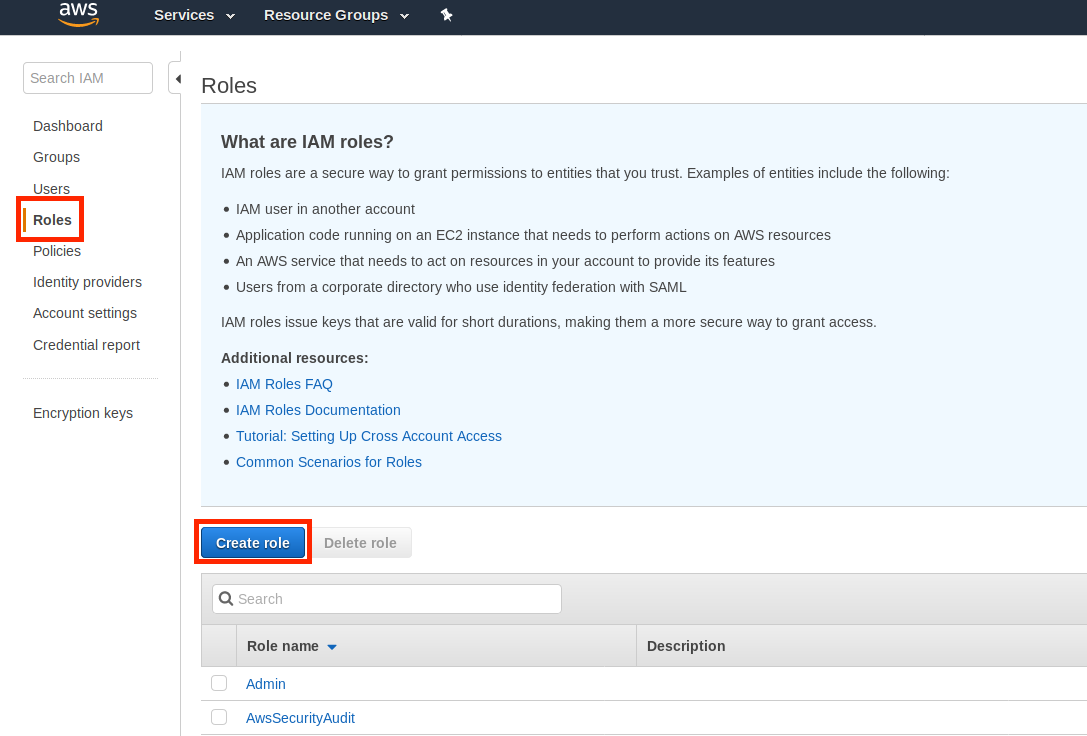
-
Em Select type of trusted entity (Selecionar o tipo de entidade confiável), escolha AWS service (serviço). Em Choose the service that will use the role (Selecionar o serviço que usará a função), selecione Greengrass como o serviço que usará a função e Next: Permissions (Próximo: Permissões).
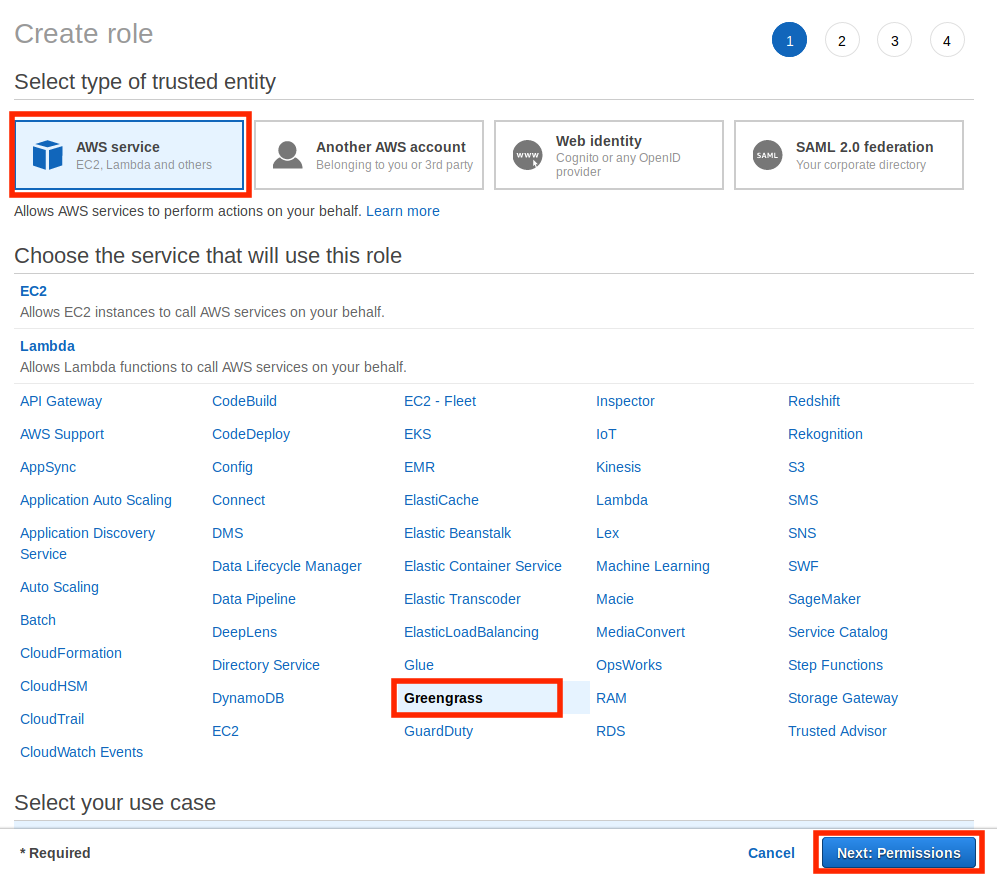
-
Pesquise a política que você criou, marque a caixa de seleção e, em seguida, escolha Próximo: tags.
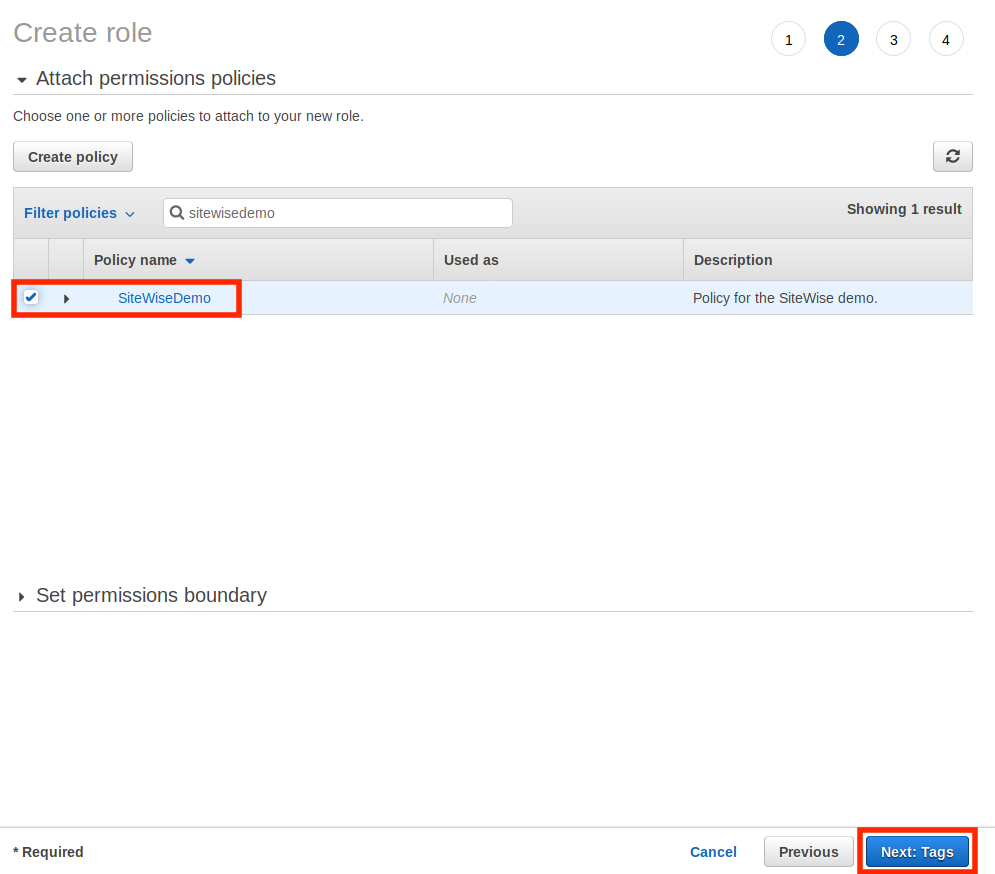
-
(Opcional) Adicione tags à sua função e escolha Next: Review (Próximo: Revisar).
-
Digite um nome e uma descrição para a função e, depois, escolha Create role (Criar função).
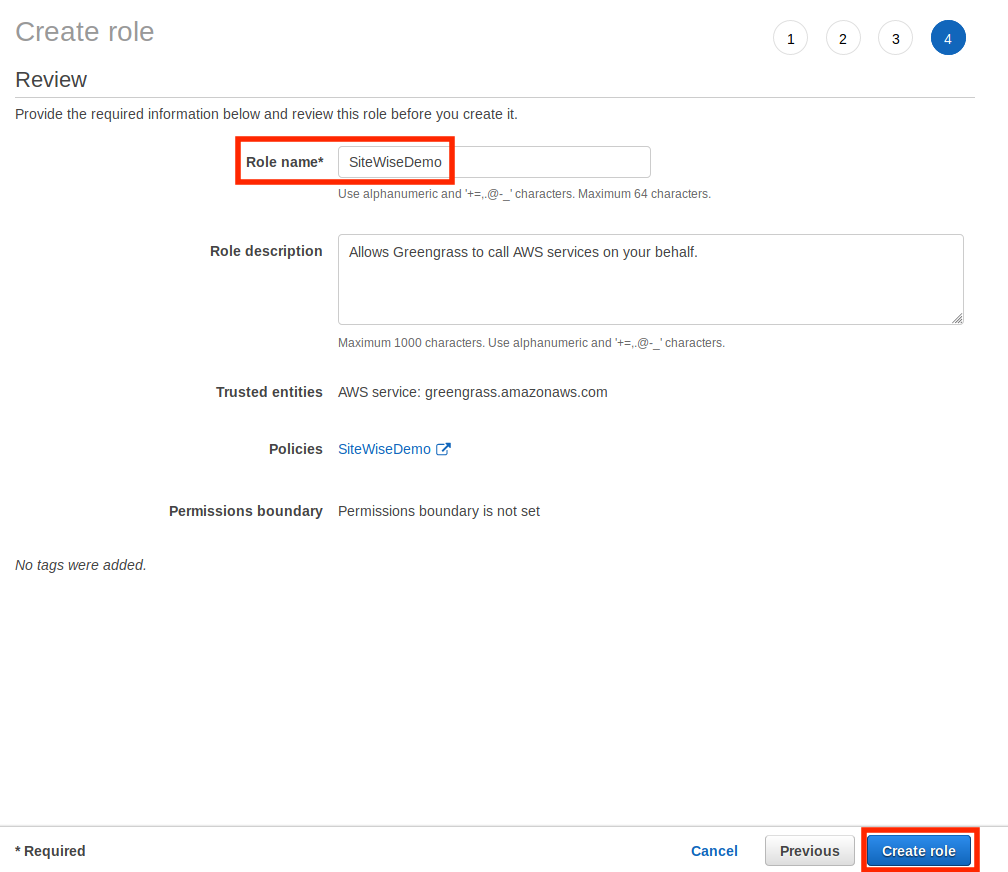
-
No banner verde, escolha o link para sua nova função. Você também pode usar o campo de pesquisa para encontrar a função.
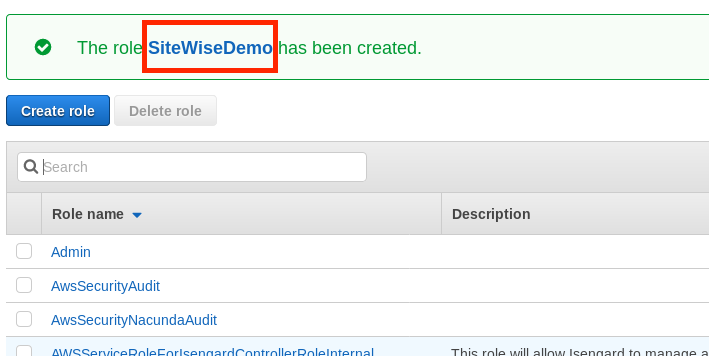
-
Escolha a guia Relacionamentos de confiança e, em seguida, selecione Editar relacionamento de confiança.
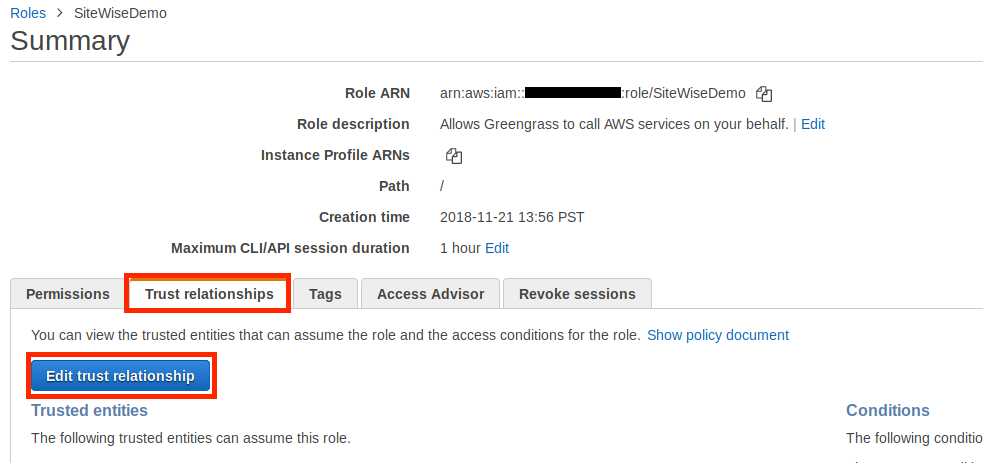
-
Substitua o conteúdo atual do campo de política pelo seguinte e escolha Update Trust Policy (Atualizar política de confiança).
{ "Version": "2012-10-17", "Statement": [ { "Effect": "Allow", "Principal": { "Service": "greengrass.amazonaws.com" }, "Action": "sts:AssumeRole" } ] }
Configurando um grupo AWS IoT Greengrass
Como anexar um perfil do IAM a um grupo e habilitar o gerenciador de fluxo
-
Navegue até o console do AWS IoT Greengrass
. -
No painel de navegação à esquerda, em Greengrass, selecione Groups (Grupos) e o grupo que você criou em Configurando o ambiente do SiteWise Edge Gateway.
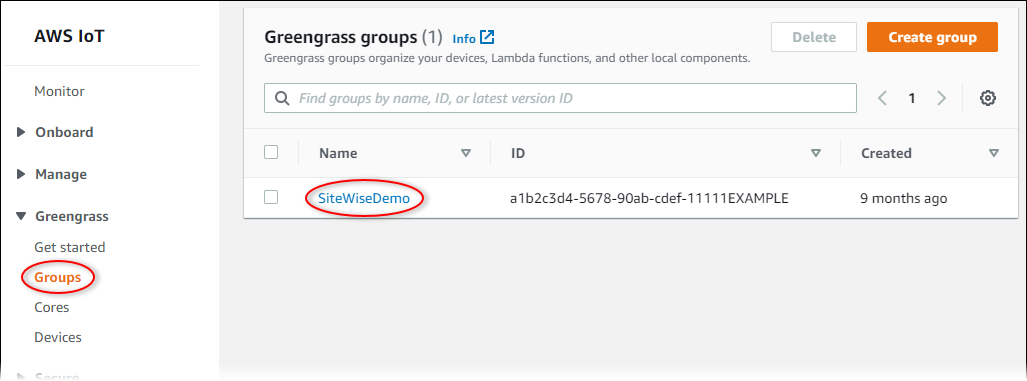
-
No painel de navegação à esquerda, escolha Configurações. Na seção Group Role (Função do grupo) escolha Add Role (Adicionar função).
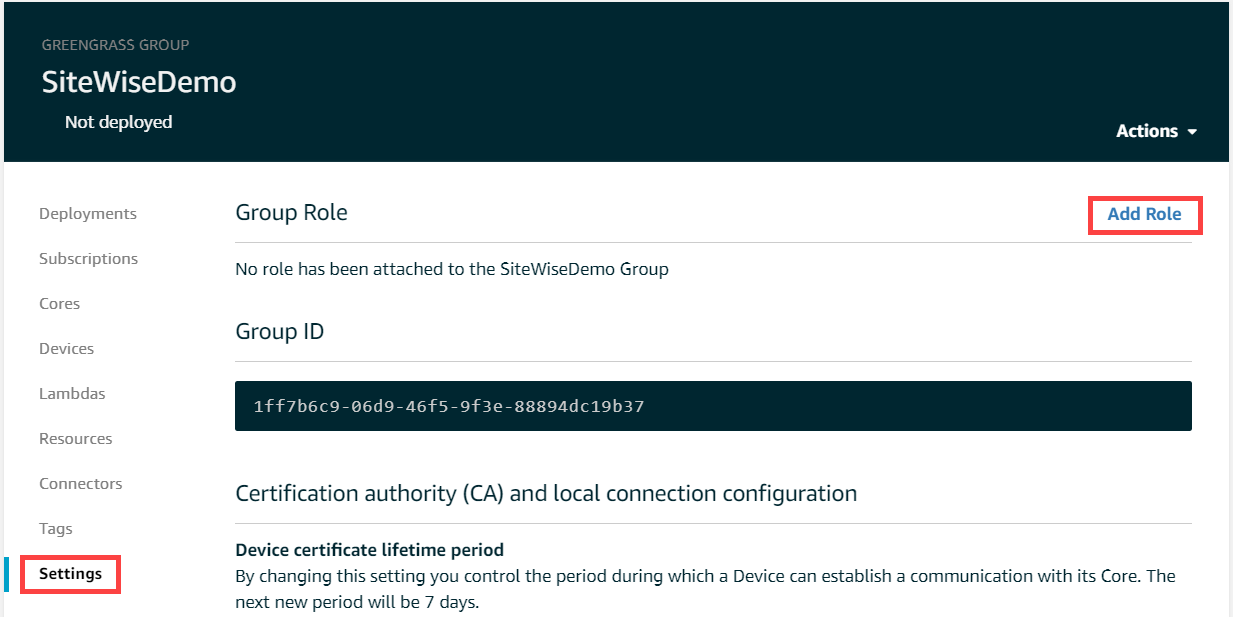
-
Escolha a função criada em Criar um perfil e política do IAM e selecione Save (Salvar).
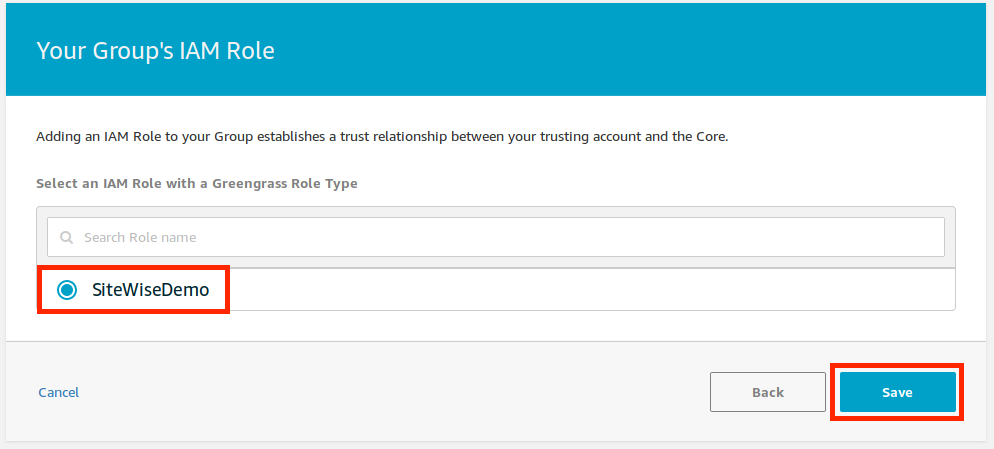
-
Na página Settings (Configurações), na seção Stream manager (Gerenciador de streaming), escolha Edit (Editar).
O gerenciador de fluxo é um recurso AWS IoT Greengrass que permite que seu AWS IoT Greengrass Core transmita dados para a AWS nuvem. SiteWise Os gateways Edge exigem que o gerenciador de fluxo esteja ativado. Para obter mais informações, consulte Gerenciar fluxos de dados no AWS IoT Greengrass Core no Guia do AWS IoT Greengrass Version 1 desenvolvedor.
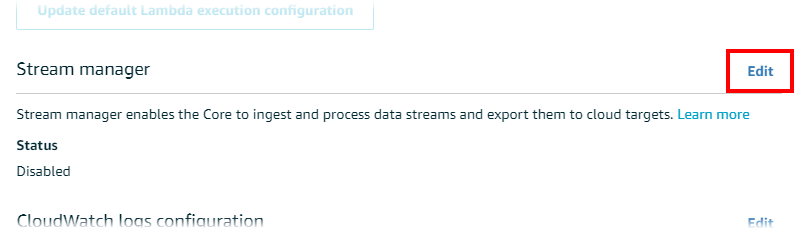
-
Selecione Enable (Habilitar) e Save (Salvar).
-
No canto superior esquerdo, escolha Services (Serviços) para se preparar para a próxima etapa.
Configurando o conector AWS IoT SiteWise
Neste procedimento, você configura o AWS IoT SiteWise conector em seu grupo do Greengrass. Os componentes são módulos pré-construídos que aceleram o ciclo de vida de desenvolvimento para cenários de ponta comuns. Para obter mais informações, consulte Conectores do AWS IoT Greengrass no Guia do desenvolvedor do AWS IoT Greengrass Version 1 .
Para configurar o AWS IoT SiteWise conector
-
Navegue até o console do AWS IoT Greengrass
. -
No painel de navegação à esquerda, em Greengrass, selecione Groups (Grupos) e o grupo que você criou em Configurando o ambiente do SiteWise Edge Gateway.
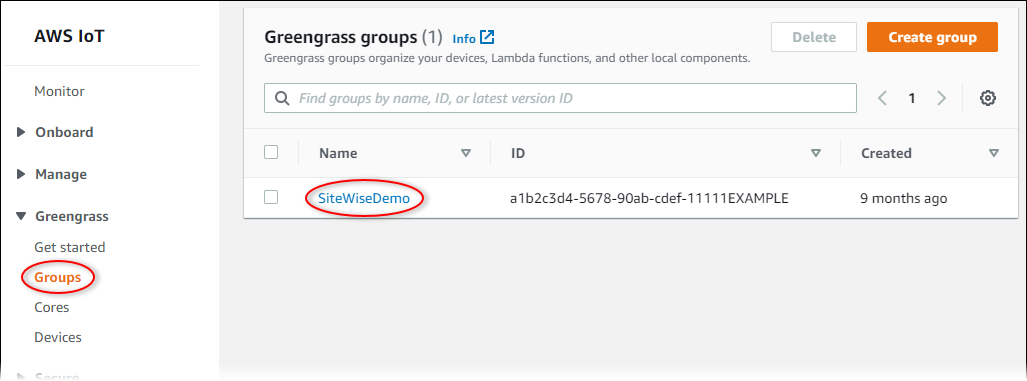
-
Na página de navegação esquerda, escolha Connectors (Conectores). Na página Connectors (Conectores) escolha Add a connector (Adicionar um conector).

-
Escolha IoT na SiteWise lista e escolha Avançar.
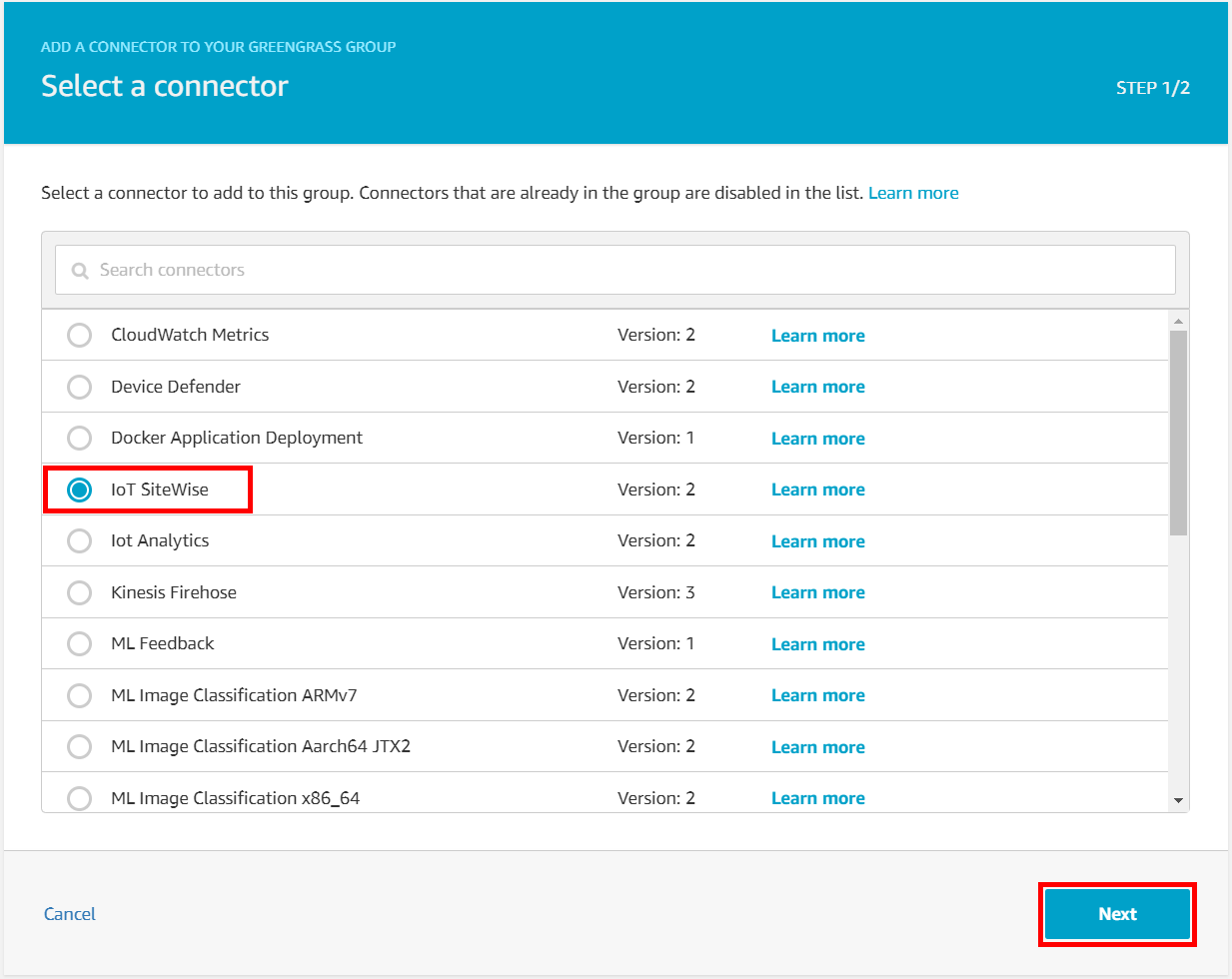
-
Se o seu servidor exigir autenticação, você poderá criar AWS Secrets Manager segredos com o nome de usuário e a senha do servidor. Você pode anexar cada segredo ao seu grupo do Greengrass e selecioná-los em Lista de ARNs para segredos de nome de usuário/senha. Para obter mais informações sobre como criar e configurar a função, consulte Configurar a autenticação de origem. Você também pode adicionar segredos ao conector posteriormente.
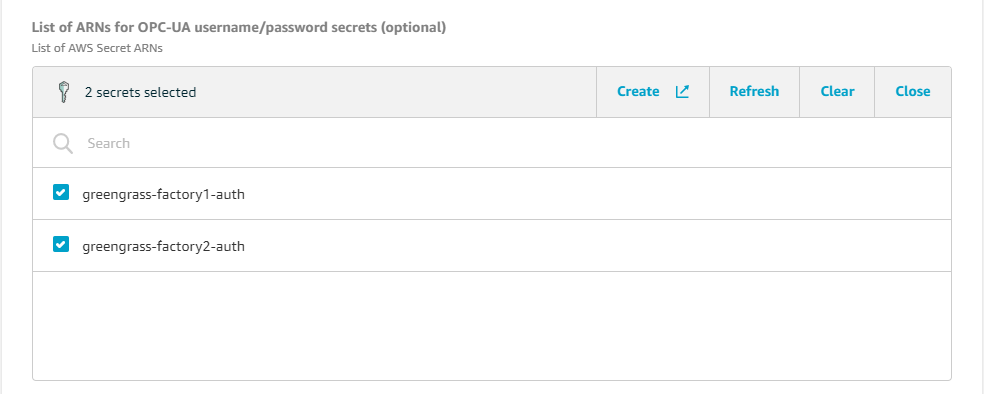
-
Se você configurar seu gateway SiteWise Edge com um caminho diferente de
/var/sitewise, insira esse caminho para Caminho de armazenamento local. -
(Opcional) Insira um tamanho máximo de buffer de disco para o conector. Se o AWS IoT Greengrass núcleo perder a conexão com a AWS nuvem, o conector armazena os dados em cache até que ele possa se conectar com êxito. Se o tamanho do cache exceder o tamanho máximo do buffer de disco, o conector descartará os dados mais antigos da fila.
-
Escolha Adicionar.
-
No canto superior direito, no menu Actions (Ações), escolha Deploy (Implantar).
-
Escolha Automatic detection (Detecção automática) para iniciar a implantação.
Se a implantação falhar, escolha Deploy (Implantar) novamente. Se continuar a haver falha na implantação, consulte Solução de problemas de implantação do AWS IoT Greengrass.
Adicionando o gateway SiteWise Edge ao AWS IoT SiteWise
Neste procedimento, você adiciona o grupo Greengrass do seu gateway SiteWise Edge a. AWS IoT SiteWise Depois de registrar seu gateway SiteWise Edge com AWS IoT SiteWise, o serviço pode implantar suas configurações de fonte de dados em seu gateway SiteWise Edge.
Para adicionar o gateway SiteWise Edge ao AWS IoT SiteWise
-
Navegue até o console do AWS IoT SiteWise
. -
Escolha Add gateway (Adicionar gateway).
-
Na página Adicionar SiteWise gateway, faça o seguinte:
-
Insira um nome para o gateway SiteWise Edge. Considere incluir a localização do gateway SiteWise Edge no nome para que você possa identificá-lo facilmente.
-
Para o ID de grupo do Greengrass, selecione o grupo do Greengrass criado por você anteriormente.
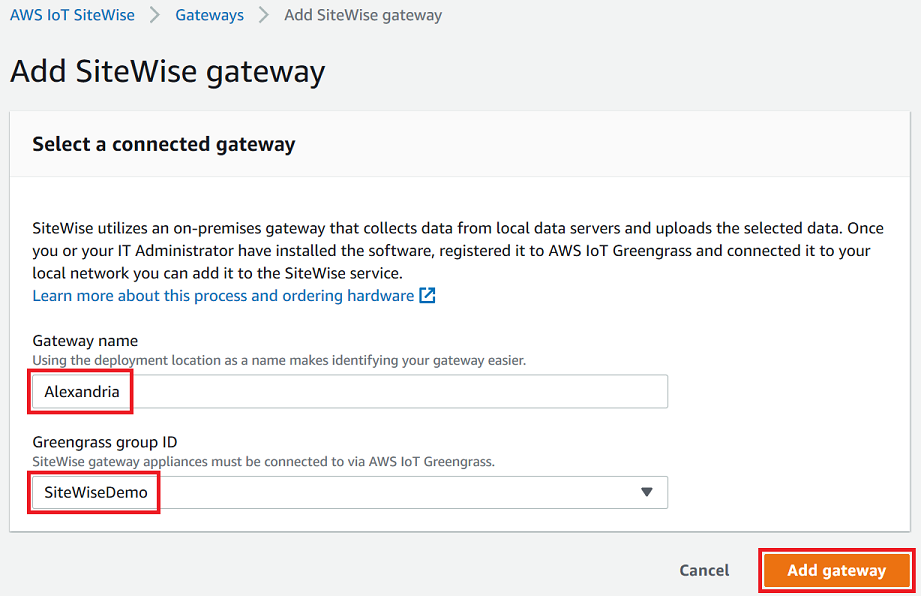
-
(Opcional) Em Recursos do Edge, escolha Pacote de processamento de dados. Isso permite a comunicação entre seu gateway SiteWise Edge e quaisquer modelos de ativos e ativos configurados para o Edge. Para ter mais informações, consulte Habilitar o processamento de dados de borda.
Importante
Se você adicionar o pacote de processamento de dados ao seu gateway SiteWise Edge, deverá configurar e implantar o conector SiteWise Edge em seu AWS IoT Greengrass grupo. Siga as etapas a seguir.
-
Escolha Add gateway (Adicionar gateway).
-
-
Se você adicionar o pacote de processamento de dados ao seu gateway SiteWise Edge, configure e implante o conector do Processador de AWS IoT SiteWise Dados no seu AWS IoT Greengrass grupo. Siga as etapas Configurando o conector AWS IoT SiteWise para configurar o conector do processador de AWS IoT SiteWise dados:
-
Em Selecionar um conector no AWS IoT Greengrass console, escolha Processador AWS IoT SiteWise de dados.
-
Em Caminho de armazenamento local, insira o caminho para seu gateway SiteWise Edge.
-
Escolha Adicionar.
-
No canto superior direito, no menu Ações, escolha Implantar e, em seguida, escolha Detecção automática para iniciar a implantação.
-
Após a implantação do gateway SiteWise Edge, você pode adicionar uma fonte para cada equipamento industrial do qual deseja que o gateway SiteWise Edge consuma dados. Para ter mais informações, consulte Configurar fontes de dados.
Você pode visualizar CloudWatch as métricas da Amazon para verificar se seu gateway SiteWise Edge se conecta AWS IoT SiteWise a. Para ter mais informações, consulte AWS IoT Greengrass Version 1 métricas de gateway.